収益化ブログを始めるに当たってSearch Consoleの登録は必須です!!!
Serch Consoleを登録することにより、サイト運用に役立つことばかりなので
難しく考えずに進めていきましょう!
目次
サーチコンソールでわかることは?
と言われても、サーチコンソールって一体何ができるの…?って思いますよね。
- どんなキーワードで検索されたのか?
- どれくらいそのキーワードでGoogleやYahooに表示されたのか?
- 表示されたのはどれくらいクリックされたのか?
- fetch as googleを利用して記事を投稿後早くインデックスさせる
サーチコンソールを入れておくとこれらのことがわかるようになります。
自分の収益化ブログにどんなキーワードで検索されているかっていうのを
認識するのは重要ですよね!!
他にはペナルティがきていないかの確認や、
ブログ初期の頃には記事を書いてもすぐに反映されないのを
サーチコンソールのfetch as google使って早めにインデックスさせることもできます。
サーチコンソールの登録方法
サーチコンソールの登録は難しくないのでサクサクっと進めていきましょうね!
サーチコンソールにログインする

登録するブログのURLを入力する
↓

所有権の確認
Webサイト(自分のブログ)の所有権の確認を行います。
様々な方法がありますが『HTMLタグ』で行います。
- HTMLファイル
- HTMLタグ(←これでやります)
- Googleアナリティクス
- Googleタグマネージャー
- ドメイン名プロパイダ
↓

タグを全てコピーする
↓

自分のブログにタグのコピーを貼り付ける
自分の登録したブログに戻り、【①外見】→【②テーマ編集】に進む
↓

【①テーマヘッダー】をクリック の上に
↓
↓

当サイトで使用しているJINのテーマや無料テーマのSimplicityのサーチコンソールの設置場所は違うので下記を参考にしてみてくださいね!
サーチコンソールに戻り【確認】を押して所有権が確認できたら終了です!!



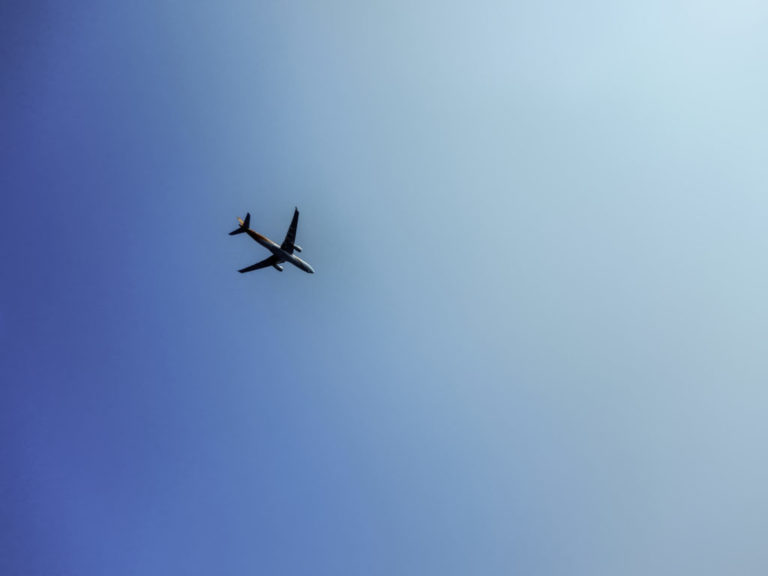

コメント